前言
SD学习路线
1 环境准备搭建,学会部署跑通SD【[AI绘画】:搭建自己的AI绘画网站(Stable Diffusion)]
2 基础学习,理解参数模型提示词的用途,可以做出图[【AI绘画】Stable Diffusion实战(一):入门详细教程(环境安装,插件,参数,提示词)]
3 提示词优化,比如,提示词的分步技巧等,对图进行针对性的优化,比如说一个图怎么达不到想要效果,可针对性地优化提示词。
4 研究模型,选用合适的基础模型,可搭配lora使用[【AI绘画】Stable Diffusion实战(三):全模型总结和资源汇总
5 学习其他功能,图生图,Control net 插件,以及分层控制 Lora 模型等进阶功能。[【AI绘画】Stable Diffusion实战(四-1):ControlNET插件(让小姐姐摆出你要的pose!) 6 训练自己的模型
sd与mid区别:
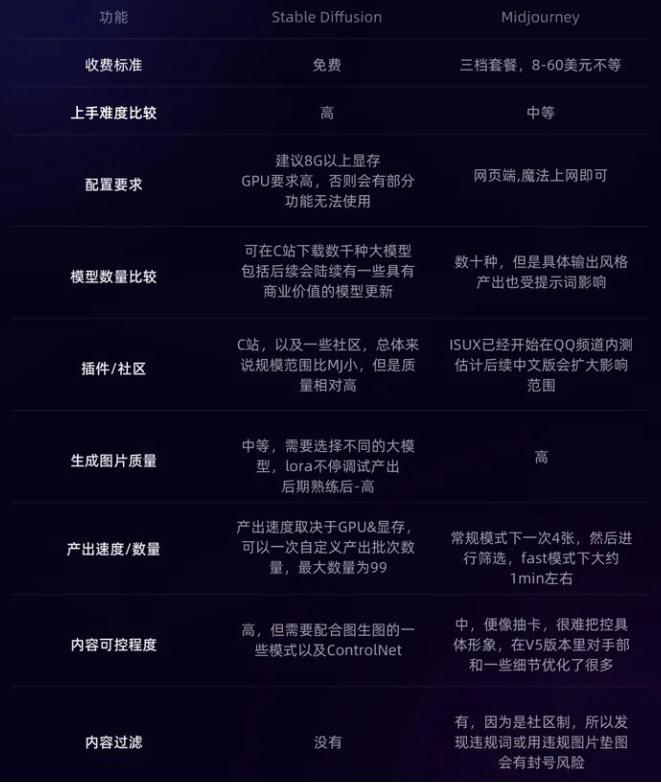
优化技巧
1 图片微调(随机种子)
首先,将随机种子确定,然后勾选后,下面的子参数“变异随机种子”会被打开,变异幅度越大,最终的图与之前的图的区别越大。一般来说,我们会把这个值调整为 0.3 另外,我们可以把批次数提高,找到最合适的结果。

2 图片放大(插件放大)
使用“multi diffusion”插件来放大图像
链接:
github.com/pkuliyi2015/multidiffusion-upscaler-for-automatic1111
插件的使用
去掉正向提示词中的有实际意义的部分,只留下例如"highres, masterpiece, best quality, ultra-detailed 8k wallpaper, extremely clear"的词汇,插件的原理是对大图进行分块绘制,如果在正向提示词中加入了具体对象,会使得这个对象遍布在图像的各个区域
插件参数设置
我们首先将要生成的图发送到图生图下,将页面往下滚动,找到这两个标题,并点击右侧的箭头展开设置项;Diffusion,Tiled VAE
Tile Diffusion
放大算法:真人图像用 4x+,二次元图像用 4x+anime。
放大倍数,即最终图像相对于原图的放大倍率。
renoise stength 推荐“0.3-0.6”之间。
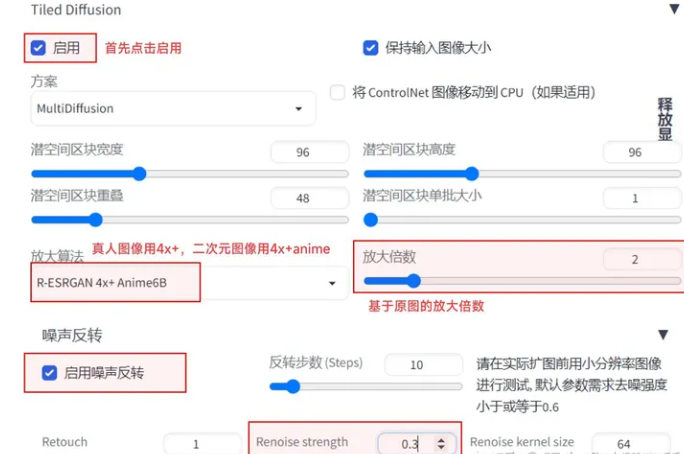
Tiled VAE
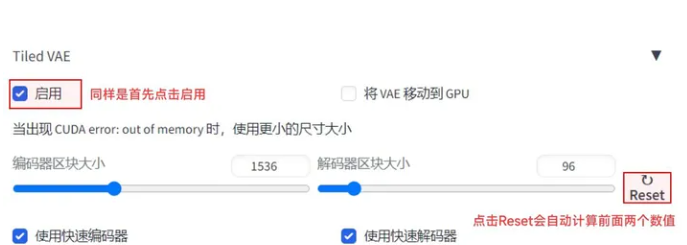
3 提示词进阶
3.1提示词的顺序
结论:越重要的提示词应该放到越靠前的位置
测试,1girl,1cat
当 cat 这个提示词在前时,猫的细节明显多了很多,而且甚至 AI 将猫耳的元素加到了人物身上。
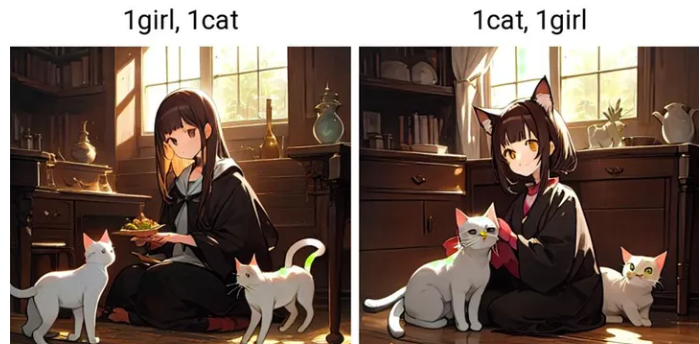
3.2 分步描绘
假设你想画一位穿着白色毛衣和橘色皮衣的女孩,并测试不同比例的 Prompt 的效果,你可以尝试以下方式:
[White sweater: orange Leather coat: 0.2]
前 20%的图像使用“白色毛衣”提示词进行绘制,剩下的 80%则使用“橘色皮衣外套”提示词继续绘制。
[White sweater:orange Leather coat:0.5]
[White sweater:orange Leather coat:0.9]
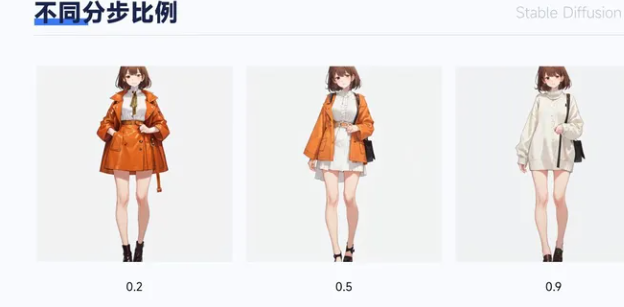
3.3 反向提示词
3.4 ChatGPT 写提示词
假设你现在是一个创意插画师,接下来我会给你一些提示,你需要以这个提示为依据,去组合想象生成一副插画的语言描述,请注意,不允许用长句,尽可能用词汇,其次是短语。另外尽可能多地合理地去补充场景中对人或风景的细节和特征,不少于 5 处,例如主体的衣着,长相,姿势,背景的花草树木等,尽可能的帮我补充这些我没有提到的细节,整体内容丰富一点。
例如“女孩坐在咖啡馆"
3.5 提示词网站
moonvy: moonvy.com/apps/ops/
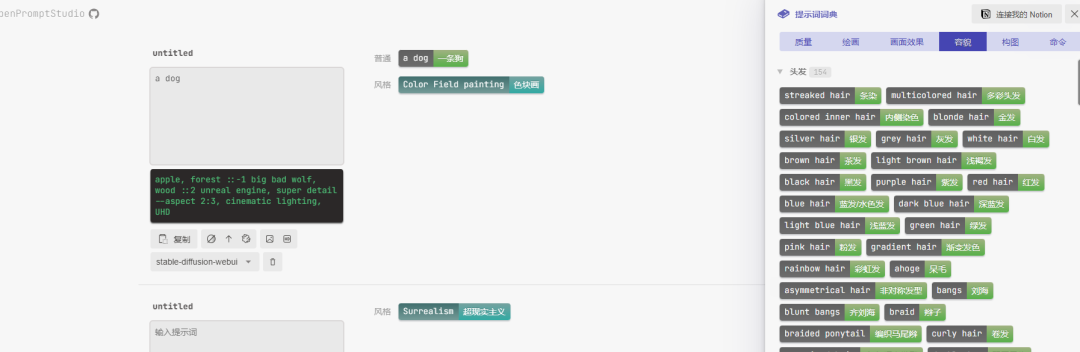
3.6 ControlNet插件
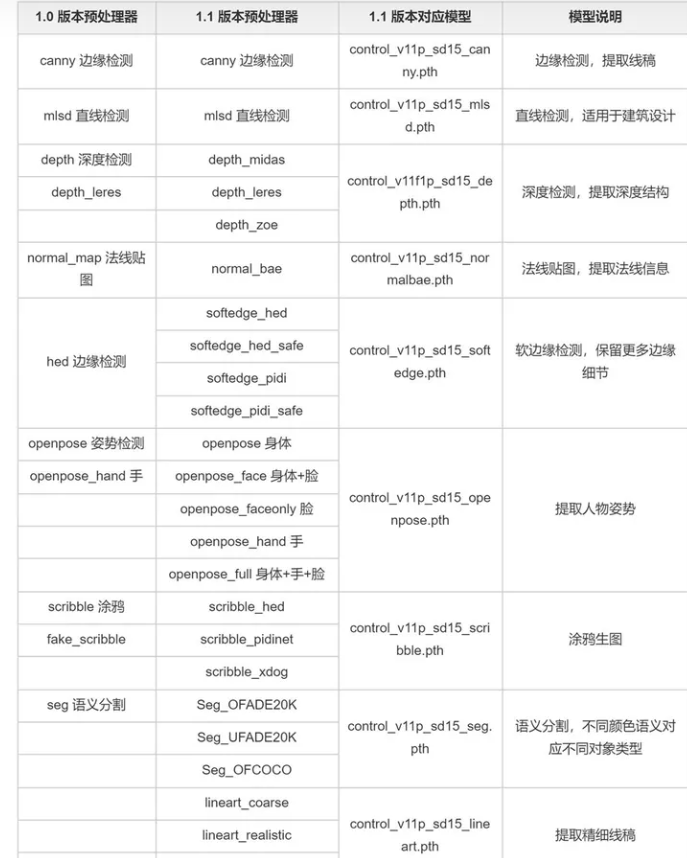
阅、整理和输出教程属实不易,觉得这篇教程对你有所帮助的话,可以点击👇二维码领取资料😘

使用参考:
插件
github.com/Mikubill/sd-webui-controlnet
模型:
huggingface.co/lllyasviel/ControlNet-v1-1
常见问题
-
Vae 模型是否必须要有?不需要,现在的大模型很多已经自带了 vae 模型
-
大模型和 lora 是否必须对应? 这个是不需要的,并且甚至我们可以对 lora 模型混搭使用
-
无法生成全身照,尽管我添加了“full body”这种词。 a. 使用 512*768 这样的纵向比例的图。 b. 在提升词中加入诸如“牛仔裤”此类的对下半身的描述词
-
其他打开控制台,查看报错
这是一位SD资深大神整理的,100款Stable Diffusion超实用插件,涵盖目前几乎所有的,主流插件需求。
全文超过4000字。
我把它们整理成更适合大家下载安装的【压缩包】,无需梯子,并根据具体的内容,拆解成一二级目录,以方便大家查阅使用。
单单排版就差不多花费1个小时。
希望能让大家在使用Stable Diffusion工具时,可以更好、更快的获得自己想要的答案,以上。
如果感觉有用,帮忙点个支持,谢谢了。
想要原版100款插件整合包的小伙伴,可以来点击下方插件直接免费获取

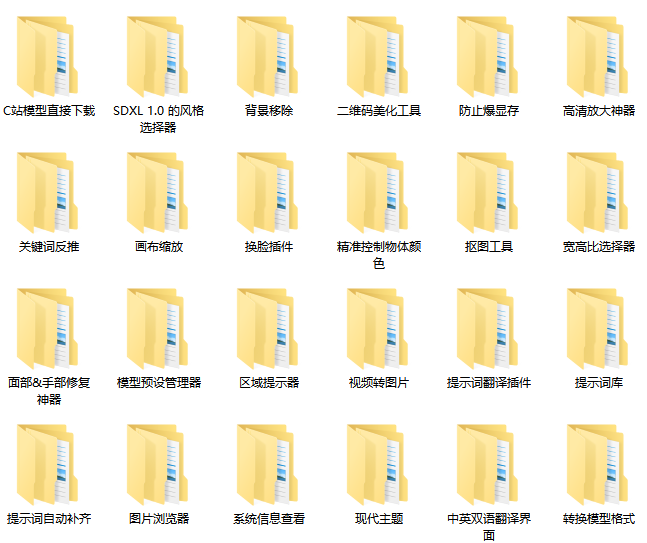
100款Stable Diffusion插件:
面部&手部修复插件:After Detailer
在我们出图的时候,最头疼的就是出的图哪有满意,就是手部经常崩坏。只要放到 ControlNet 里面再修复。
现在我们只需要在出图的时候启动 Adetailer 就可以很大程度上修复脸部和手部的崩坏问题
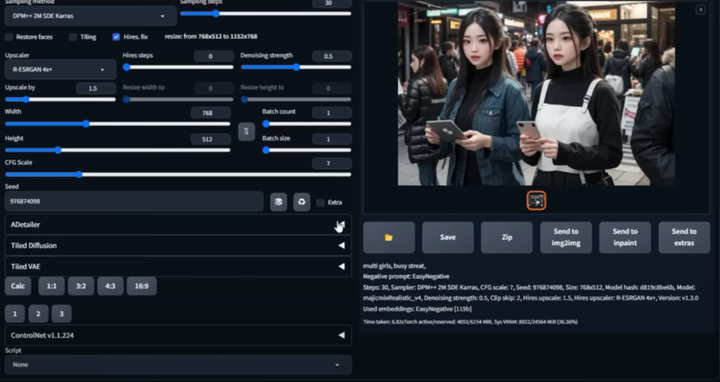
AI换脸插件:sd-webui-roop
换脸插件,只需要提供一张照片,就可以将一张脸替换到另一个人物上,这在娱乐和创作中非常受欢迎。
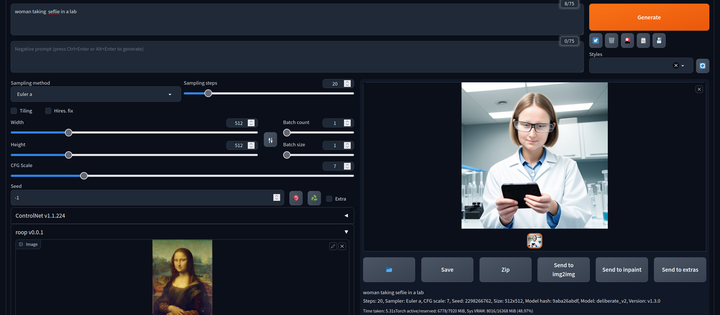
模型预设管理器:Model Preset Manager
这个插件可以轻松的创建、组织和共享模型预设。有了这个功能,就不再需要记住每个模型的最佳 cfg_scale、实现卡通或现实风格的特定触发词,或者为特定图像类型产生令人印象深刻的结果的设置!
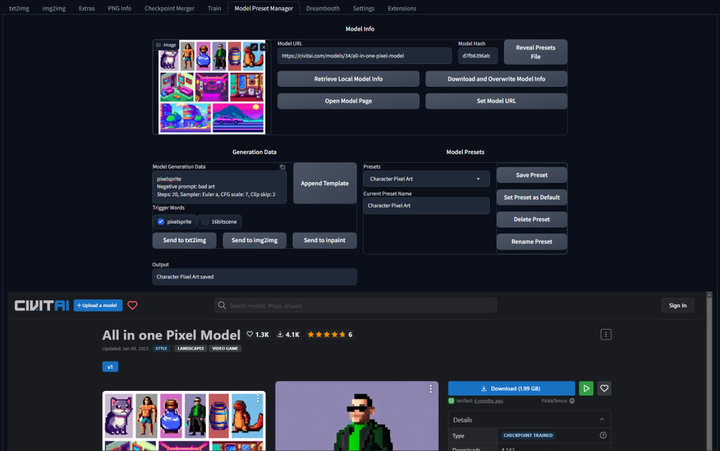
现代主题:Lobe Theme
已经被赞爆的现代化 Web UI 主题。相比传统的 Web UI 体验性大大加强。

提示词自动补齐插件:Tag Complete
使用这个插件可以直接输入中文,调取对应的英文提示词。并且能够根据未写完的英文提示词提供补全选项,在键盘上按↓箭头选择,按 enter 键选中
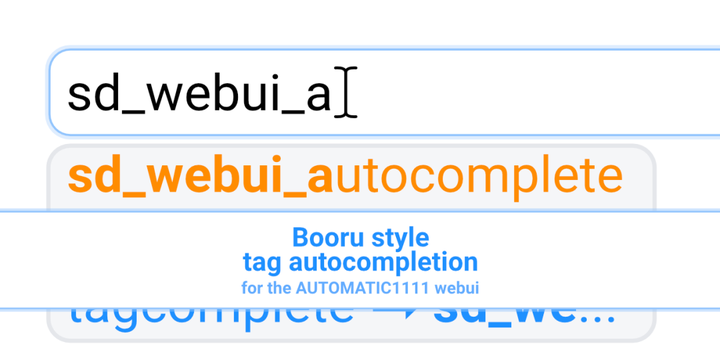
提示词翻译插件:sd-webui-bilingual-localization
这个插件提供双语翻译功能,使得界面可以支持两种语言,对于双语用户来说是一个很有用的功能。
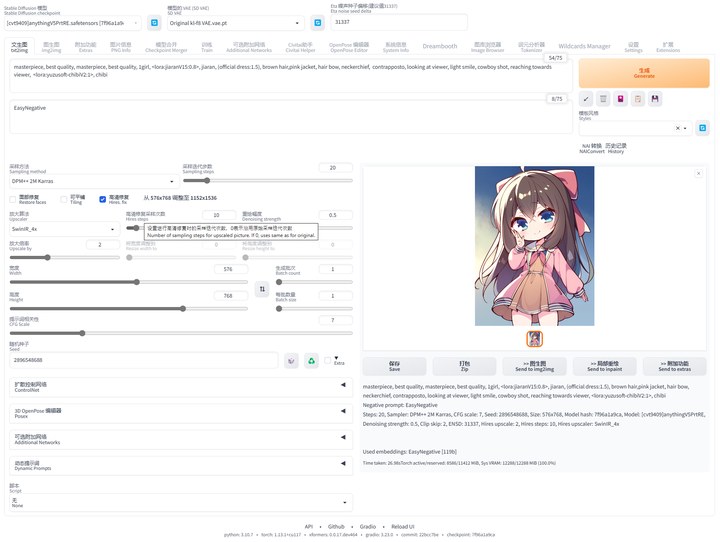
提示词库:sd-webui-oldsix-prompt
提供提示词功能,可能帮助用户更好地指导图像生成的方向。
上千个提示词,无需英文基础快速输入提示词,该词库还在不断更新。
以后再也不担心英文写出不卡住思路了!
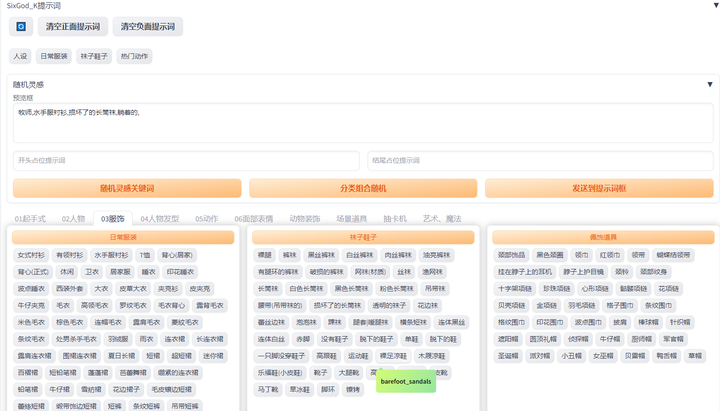
由于篇幅原因,有需要完整版Stable Diffusion插件库的小伙伴,点击下方插件即可免费领取






















 1204
1204











 被折叠的 条评论
为什么被折叠?
被折叠的 条评论
为什么被折叠?








